Viber является знаменитым мессенджером в мире, предоставляющим юзерам возможность создавать и отправлять стикеры. Создание собственных картинок — интересное и творческое занятие, которое помогает выразить эмоции и чувства в беседе.
Рассмотрим, как самостоятельно сделать стикеры в Viber. Расскажем о том, как выбрать правильные инструменты для создания стикеров, как подготовить изображения и загрузить готовые стикеры в соцсеть.
Что такое редактор стикеров в Вайбере?
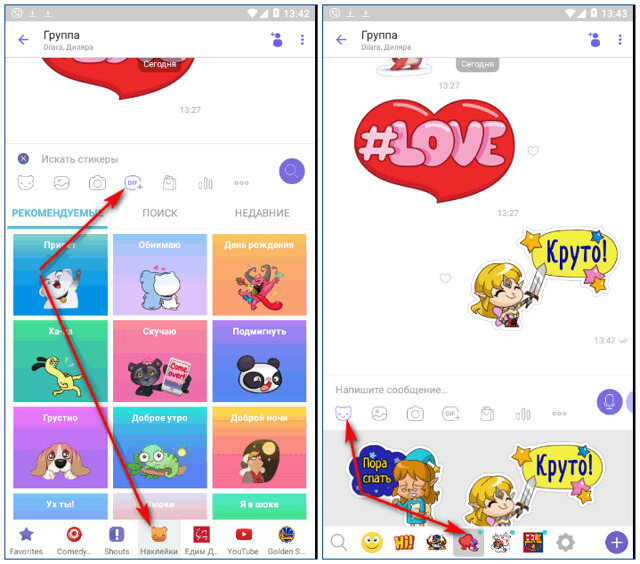
Редактор стикеров в Вайбере является инструментом, позволяющим юзерам создавать собственные стики и добавлять их в личную копилку. Такой инструмент предоставляет множество возможностей для генерации уникальных и креативных стикеров, которые легко отражают индивидуальность или бренд.
Редактор стикеров в Вайбере имеет простой и интуитивно понятный интерфейс. Новые пользователи легко могут разработать стик из картинок. Вы можете загрузить личное или стоковое изображение, или выбрать одно из множества доступных шаблонов и наложить на него различные эффекты и фильтры.
Мощнейшее преимущество редактора — возможность добавлять текст и рисунки на уже созданные стикеры. Так, пользователи могут делать уникальные стикеры, которые отражают собственный стиль и личность. Кроме того, в редакторе есть огромное количество эффектов: размытие, насыщенность и яркость, которые помогают в создании более ярких картинок.
После реализации данного проекта у вас есть возможность сохранить его в личную коллекцию и использовать в простых диалогах. Коллекция стикеров — это собственный набор стиков, которые можно использовать в любой период. Кроме того, можно ими поделиться с другими пользователями вайбера или загрузить в магазин стикеров, чтобы другие пользователи могли пользоваться ими. Далее разберемся, как сделать свой стикер пак в вайбере.
Как создать новый стикер?
На вопрос «Как создать стикеры в вайбере» ответить просто, достаточно изучить следующие инструкции.
Android
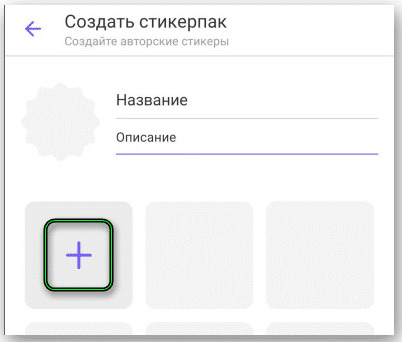
Схема по созданию нового стикера в Viber на Android:
- Войдите на платформу, кликните на чат.
- Щелкните по ярлыку стикера, он обычно находится рядом с полем для текста (с правой стороны).
- Нажмите на команду добавления стика (справа сверху дисплея).
- Тапните по созданию картинки.
- Выделите картинку, обрежьте ее и откорректируйте размер, если необходимо.
- Кликайте на сохранить или готово.
- Дополнительно введите текст или эффекты (по желанию).
- Сохраните стикер в коллекцию и используйте в любом чатике.
iOS
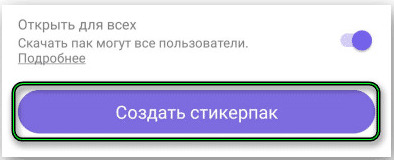
Создавать новый стик в вайбере на Айфоне легко:
- Откройте Viber и перейдите в любой чат.
- Нажмите на значок типа стика, он справа от ввода.
- Щелкайте на ярлык с подписью добавления стикера, он сверху экрана.
- Выберите действие с созданием.
- Затем выделите картинку, кадрируйте ее и сделайте меньше или больше в зависимости от ситуации.
- Жмите на сохранение или просто готово.
- Напишите текст или добавьте эффекты, если нужно.
- Сохраните стикер личной копилке.
ПК
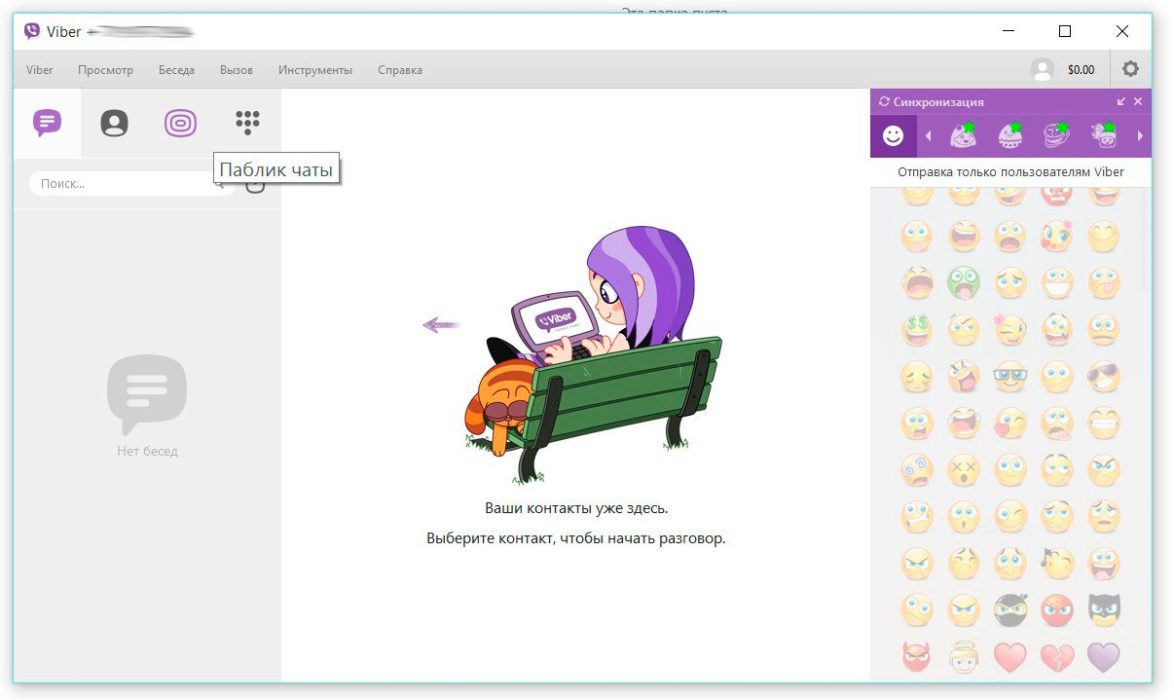
Инструкция по созданию мини-изображений в Вайбере на компьютере:
- Скачайте и установите сервис для ПК.
- Откройте мессенджер и откройте чат.
- Тапните по значку стикеров, он также справа.
- Нажмите на «Добавить стикер», здесь снова смотрим правее, в угол.
- Вам нужно выбрать команду создания, затем загрузить изображение из галереи.
- Удалите рамки картинки, если требуется.
- Нажмите на готово/сохранить. Можно добавить эффекты и текст.
- Сохраните полученный стик в коллекцию и пользуйтесь.
Требования к созданию авторского стикерпака
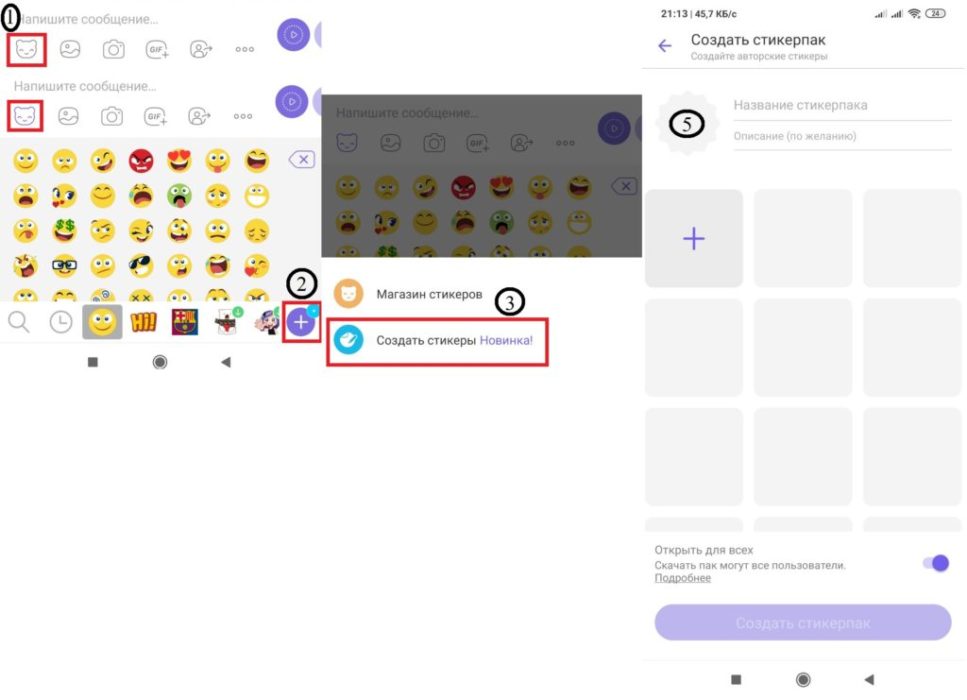
Для создания стикеров в viber нужно знать точные требования. Рассмотрим их:
- Количество стикеров должно варьироваться от 15 до 30 штук.
- Размер каждого стикера может достигатьне более 512х512 пикселей.
- Формат файла всегда строго PNG с прозрачным фоном.
- Максимальный размер файла может дуть 100 КБ.
- Соотношение сторон только 1:1.
- Качество изображения — не менее 72 dpi.
- Название стикерпака должно содержать не более 20 символов.
- Описание стикерпака может вмещать в себя не более 80 символов.
- Категория стикерпака выбирается из предложенных вариантов.
- Стикеры должны быть созданы автором или иметь соответствующие права на использование изображений.
Обратите внимание, что при загрузке стикерпака на платформу Viber он будет проверен на соответствие этим требованиям, а также на соответствие правилам Viber Community.
Чем закрытый стикерпак отличается от открытого?
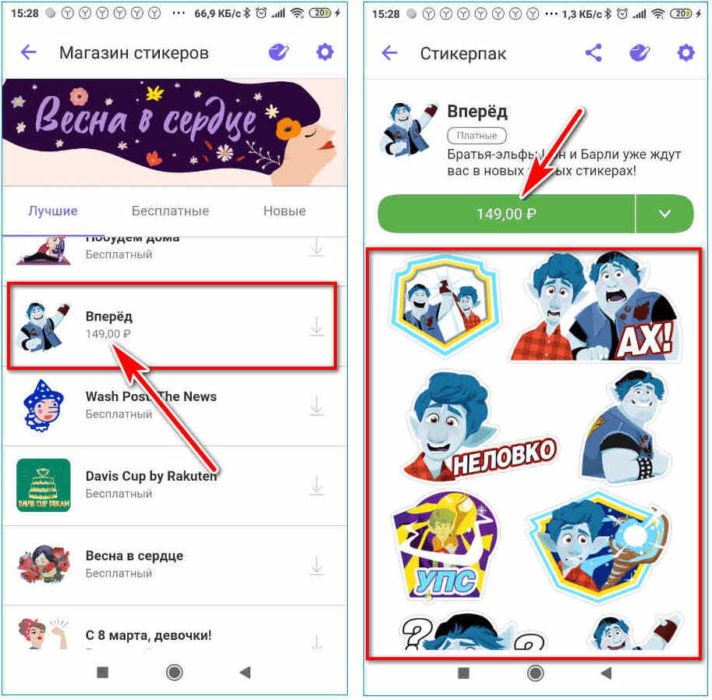
Редактор стикеров может быть открытым и закрытым.
Рассмотрим преимущества первого варианта:
- Доступность для всех пользователей приложения, можно максимально распространить стикеры.
- Можно применять в любых чатах и разговорах, что увеличивает их популярность.
- Не нужны дополнительной настройки доступа.
Минусы:
- Нельзя контролировать использование.
- Легко сплагиатят или используют без разрешения автора.
Закрытый стикерпак на Viber имеет следующие положительные особенности:
- Помогает держать под контролем использование стикеров и ограничивает доступ к ним.
- Может быть применен для продвижения бренда или продукта.
- Можно создавать персонализированные стикеры для ограниченного круга пользователей.
Негативная сторона:
- Ограниченный доступ к стикерам значительно снижает их популярность.
- Нужны доп. настройки доступа.








Отправляя сообщение, Вы разрешаете сбор и обработку персональных данных. Политика конфиденциальности.